
Namestitev novega operacijskega sistema v naš računalnik je lahko zelo preprosta ali pa postane prava nočna mora. Najenostavnejši primer je na primer prehod s sistema Windows 7 na Windows 8.1, zahvaljujoč posodobitvi, ki jo moramo namestiti le. Po drugi strani, torej na strani nočne more, če ne bomo imeli posodobitve in namestitvenega diska, bodo stvari postale le nekaj več kot nemogoče.
Vendar pa za tiste zapletene primere obstaja bolj ali manj preprosta rešitev ustvarite prenosni USB, s katerim lahko namestimo Windows ali kateri koli drug operacijski sistem kot je lahko Linux, če se distribuira s pomočjo datotek.
Če želite v računalnik ali kateri koli drug operacijski sistem namestiti Windows 10, ne iščite več, saj bomo spodaj na preprost način razložili, kako ustvariti zagonski USB, ki vam bo omogočil namestitev nove programske opreme in izhod iz težave, v katerih ste.
Kako ustvariti zagonski Windows 10 USB
Windows 10 Gre za nov Microsoftov operacijski sistem, ki je ogromnemu številu uporabnikov ponudil možnost, da ga dobijo brezplačno, poleg tega pa ima nov dizajn in ogromno funkcij, možnosti in novih funkcij. Ena od glavnih zastav tega novega sistema Windows je preprostost in še enkrat se kaže v možnosti, da nam Redmond ponudi izdelavo zagonskega USB-ja.
In to je, da nam Microsoft ponuja orodje za ustvarjanje zagonskega USB-ja s katerim lahko enostavno namestite Windows 10. Seveda je samoumevno, da je to orodje popolnoma brezplačno.

Po prenosu orodja samo sledite tem korakom;
- Zaženite aplikacijo kot skrbnik (z desno miškino tipko kliknite ikono in izberite ustrezno možnost)
- Od obeh možnosti, ki sta prikazani, morate izbrati drugo, ki pravi "ustvari namestitveni medij za drug računalnik"
- Nato morate priključiti USB, v katerem želite ustvariti namestitev, in izbrati želeno različico sistema Windows 10 (Za pojasnilo in v primeru, da ne razjasnite preveč dobro, je 32-bitna različica za računalnike z manj kot 4 GB RAM-a pomnilnika in 64 bitov za tiste s 4 GB RAM-a ali več)
- Zdaj moramo samo počakati, da se celoten postopek konča. Če naletite na kakršno koli težavo, je vseeno, lahko preidete na naslednjo rešitev in težavo, odvisno od Microsoftovega orodja
Preostale različice sistema Windows, razen sistema Windows 10, so vedno manj prisotne na trgu, če pa želite za katero koli od teh različic ustvariti zagonski USB, lahko uporabite posebno Microsoftovo orodje, čeprav je naše priporočilo, da uporabljate aplikacijo, ki jo bomo nato pregledali.
Kako z Rufusom ustvariti zagonski USB za kateri koli operacijski sistem
Če nam prejšnja metoda ni uspela ustvariti zagonskega USB-ja za Windows 10 ali če želimo ustvariti namestitveni disk za kateri koli drug operacijski sistem, se moramo odločiti za tak način, pri katerem bomo uporabili dobro znano in priljubljeno orodje Rufus.
To orodje, ki ga lahko brezplačno prenesete, nam bo omogočilo, da se naš računalnik ne zažene s trdega diska, temveč z USB-ja, ki vsebuje vse potrebno za namestitev in zagon novega operacijskega sistema v našem računalniku.
Prvi korak, ki smo ga morali storiti, kot ste si verjetno že predstavljali, je prenos aplikacije, ki jo najdete v Uradna spletna stran. Ko ga prenesete in namestite, ga moramo zagnati in na seznamu, ki se prikaže, izbrati, katero napravo USB želite namestiti.
Samoumevno je, da sta pri tej vrsti postopka bistvena umirjenost in potrpežljivost, saj vas lahko, če vas požene hitenje, na koncu izbere USB, ki ni pošta in v katerem ste na primer shranili podatke in jih izgubili. nepovratno za vedno.
Med vsemi možnostmi, ki nam bodo prikazane, je naše priporočilo, da se ne dotikate nobene, če ne veste, kaj počnete. Možnosti, ki se zdijo definirane, so pravilne in tiste, ki nam bodo omogočile, da ga na nek način pokličemo, ustvariti zagonski UBS brez zapletov. Edino, kar bi morali spremeniti, bi bilo polje, kjer najdemo sporočilo "Ustvari zagonski disk z". Tu morate izbrati slikovno datoteko ISO, ki jo bomo uporabili za izdelavo zagonske diskete.
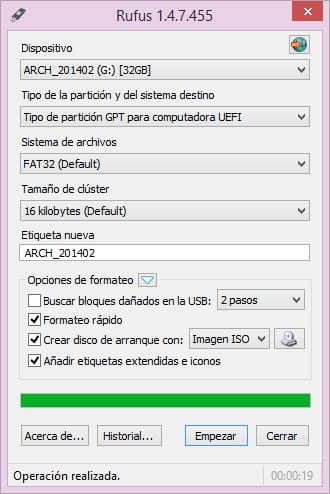
Zdaj morate samo počakati, da se postopek konča in ko se bo končal, boste imeli zagonski USB z operacijskim sistemom, ki ste ga izbrali, pripravljen za namestitev v kateri koli računalnik.
Naš nasvet
Že prej smo vam omenili, vendar ne o ponovnem ponavljanju. CUstvarjanje zagonskega USB-ja katerega koli operacijskega sistema je nekaj res preprostega, vendar morate biti še posebej pozorni pri vsem, kar počnete, saj lahko pomotoma izbrišete vse podatke na diskovnem pogonu, ki ste ga izbrali za namestitev. Če ga uporabljate tudi za namestitev v računalnik, za katerega na primer ne veste, kaj ima, lahko nekomu ustvarite velik problem.
Bodite previdni pri svojem početju in bodite pozorni ter si vzemite čas za ustvarjanje zagonskega pogona. Ko uporabljate zagonski USB-disk, morate tudi dobro vedeti, kje to počnete, in posledice, ki jih lahko ima.
Ste lahko brez preveč težav ustvarili zagonski USB?. Povejte nam o svojih izkušnjah v prostoru, rezerviranem za komentarje o tej objavi, ali prek enega od družabnih omrežij, kjer smo prisotni. Če poznate še en način za ustvarjanje zagonskega USB-ja, bi bili veseli, če nam boste o njem povedali, saj bo morda v prihodnosti koristen ne samo nam, ampak tudi vsem, ki to spletno mesto berejo vsak dan.
Za namestitev USB priporočam rufus.